C#實作新增Word文字與圖片超連結的方法
本文给大家介绍如何用C#编程语言对Word文档中的文本和图片进行超链接设置。感兴趣的朋友一起看看吧
超链接简单来讲就是内容链接,通过设置超链接可以实现对象与网页、站点之间的连接。链接目标可以是网页、图片、邮件地址、文件夹或者是应用程序。设置链接的对象可以是文本或者图片。
在以下内容中,我将介绍如何用C#编程语言对Word文档中的文本和图片进行超链接设置。执行该操作需要使用免费版组件Spire.Doc for. NET,可在这里下载安装(https://www.e-iceblue.cn/Downloads/Free-Spire-Doc-NET.html)
1.添加文本超链接
步骤一:创建一个Document实例并添加Section
Document doc = new Document(); Section section = doc.AddSection();
步骤二:添加指向网址的超链接
Paragraph para1 = section.AddParagraph();
para1.AppendHyperlink("www.google.com","www.google.com",HyperlinkType.WebLink);步骤三:添加指向邮件地址的超链接
Paragraph para2 = section.AddParagraph();
para2.AppendHyperlink("mailto:support@e-iceblue.com", "support@e-iceblue.com", HyperlinkType.EMailLink);步骤四:添加指向外部文件的超链接
Paragraph para3 = section.AddParagraph(); string filePath = @"C:\Users\Administrator\Desktop\2017NobelPrize.docx"; para3.AppendHyperlink(filePath, "点击打开文档", HyperlinkType.FileLink);
步骤五:设置段落之间的间距
para1.Format.AfterSpacing = 15f; para2.Format.AfterSpacing = 15f;
步骤六:保存文档
doc.SaveToFile("文本超链接.docx", FileFormat.Docx2013);完成操作步骤后,运行该项目生成文件,如下图所示:
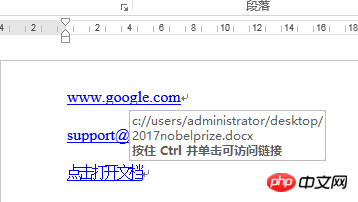
2、添加图片超链接
步骤一:创建一个Document实例并添加Section
Document doc = new Document(); Section section = doc.AddSection();
步骤二:添加段落
Paragraph para = section.AddParagraph();
步骤三:添加图片到段落并添加网站超链接
Image image = Image.FromFile(@"C:\Users\Administrator\Desktop\images\Google.jpg");
Spire.Doc.Fields.DocPicture picture = para.AppendPicture(image);
para.AppendHyperlink("www.google.com", picture, HyperlinkType.WebLink);步骤四:保存文档
doc.SaveToFile("图片超链接.docx", FileFormat.Docx2013);完成操作步骤,运行程序得到如下文件:
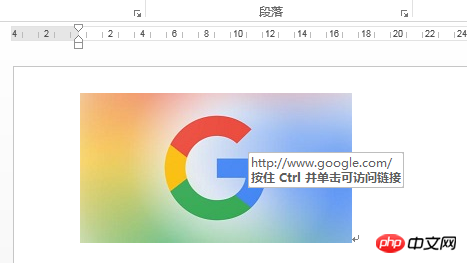
总结
以上是C#實作新增Word文字與圖片超連結的方法的詳細內容。更多資訊請關注PHP中文網其他相關文章!

熱AI工具

Undresser.AI Undress
人工智慧驅動的應用程序,用於創建逼真的裸體照片

AI Clothes Remover
用於從照片中去除衣服的線上人工智慧工具。

Undress AI Tool
免費脫衣圖片

Clothoff.io
AI脫衣器

Video Face Swap
使用我們完全免費的人工智慧換臉工具,輕鬆在任何影片中換臉!

熱門文章

熱工具

記事本++7.3.1
好用且免費的程式碼編輯器

SublimeText3漢化版
中文版,非常好用

禪工作室 13.0.1
強大的PHP整合開發環境

Dreamweaver CS6
視覺化網頁開發工具

SublimeText3 Mac版
神級程式碼編輯軟體(SublimeText3)
 Word怎麼顯示標尺以及標尺的操作方法詳解!
Mar 20, 2024 am 10:46 AM
Word怎麼顯示標尺以及標尺的操作方法詳解!
Mar 20, 2024 am 10:46 AM
我們在使用Word的時候,為了編輯內容更好美觀,我們常常會使用標尺。要知道,在Word中的標尺包括水平標尺和垂直標尺,用於顯示和調整文件的頁邊距、段落縮排、製表符等。那麼,Word中的標尺怎麼顯示出來的呢?下面,我就來教大家設定標尺的顯示方法。有需要的同學趕快收藏起來吧!步驟如下:1、首先,我們需要把word標尺調出來,預設的word文件是不顯示word標尺的,我們只需要點選word中的【檢視】的按鈕。 2、然後,我們找到【標尺】的選項,勾選就可以了。這樣一來,word標尺就被我們調出來了!是不是
 word文檔怎麼加手寫簽名
Mar 20, 2024 pm 08:56 PM
word文檔怎麼加手寫簽名
Mar 20, 2024 pm 08:56 PM
Word文件由於功能的強大被大家廣泛使用,word裡不但可以插入各種格式,比如圖片和表格等等,現在為了文件的完整性真實性,好多文件都需要在文檔末尾加入手工簽名,聽起來這麼複雜的問題要怎麼解決呢,今天小編就教大家word文檔怎麼加手寫簽名。使用掃描器、相機或手機對手寫簽名進行掃描或拍攝,然後透過PS或其他圖片編輯軟體對圖片進行必要的裁切處理。 2.在要插入手寫簽名的Word文件中選擇“插入—圖片—來自文件”,選擇裁切好的手寫簽名。 3.滑鼠雙擊手寫簽名圖片(或右鍵圖片選擇「設定圖片格式」),彈出「設定圖
 word中底紋設定在哪
Mar 20, 2024 am 08:16 AM
word中底紋設定在哪
Mar 20, 2024 am 08:16 AM
我們平常常使用word來辦公,但是你是否知道word中底紋設定在哪呢?今天就來跟大家分享具體的操作步驟,朋友們快來看看吧! 1.首先,開啟word文檔,選取一段需要新增底紋的文字段落訊息,然後點選工具列上的【開始】按鈕,找到段落區域,點選右側的下拉按鈕,(如下圖紅色圈出部分所示)。 2.點選下拉框按鈕之後,在彈出的選單選項中,點選【邊框和底紋】選項,(如下圖紅色圈出部分所示)。 3.在彈出的【邊框和底紋】對話框中,點選【底紋】的這個選項,(如下圖紅色圈出部分所示)。 4.在填滿的那一欄,選擇顏色
 Word怎麼繪製表格
Mar 19, 2024 pm 11:50 PM
Word怎麼繪製表格
Mar 19, 2024 pm 11:50 PM
word是個很強大的辦公室軟體,相比較wps來說,word細節處理比較有優勢,特別是當文件表述過於複雜,一般使用word會更加省心。所以,當你步入社會以後,一定要學習一些word使用的小技巧。前段時間表弟問我一個這樣的問題,常常看別人使用word時繪製表格呢,感覺挺高大上的。當時我就笑了,看似高大上的內容,其實操作起來只需要3個步驟而已,你知道Word要怎麼繪製表格嗎? 1.開啟word,選取要插入表格的地方,在上方選單列中找到「插入」選項。 2.點選「表格」選項,會出現密密麻麻的小正方體
 你知道Word表格怎麼求和嗎
Mar 21, 2024 pm 01:10 PM
你知道Word表格怎麼求和嗎
Mar 21, 2024 pm 01:10 PM
有時候,我們在Word表格中會經常遇到計數的問題;通常遇到這樣的問題,大部分同學都回把Word表格複製到Excel中來計算;還有一部分同學會默默地拿起計算器去算。那有沒有快速的方法來計算呢?當然有啊,其實在Word中也是可以計算求和的。那麼,你知道該怎麼操作嗎?今天,我們就來一起來看吧!廢話不多說,有需要的朋友趕緊收藏起來吧!步驟詳情:1、首先,我們開啟電腦上的Word軟體,開啟需要處理的文件。 (如圖)2、接著,我們將遊標定位在求和數值所在的儲存格上(如圖);然後,我們點選【選單列
 Word怎麼加底線
Mar 20, 2024 pm 03:16 PM
Word怎麼加底線
Mar 20, 2024 pm 03:16 PM
Word作為我們非常常用的文字處理軟體,無時無刻不充斥在我們的生活學習和工作當中。當然,想要利用好Word來編輯文字,地基一定要打好。那今天小編就帶大家一起來學習Word怎麼加底線,可以跟小編一起操作,非常的簡單。 1,首先,我們打開我們需要編輯的文件,在這裡我們以下圖為例。 2,用滑鼠選取我們需要編輯的文字,在彈出的選項卡里我們選擇【U】圖標,操作如圖所示:3,我們來看一看效果如何:4,其實我們可以採用一個更加方便快捷的方法,就是利用鍵盤上的組合鍵【ctrl】+【U】,即可為你的文字加上下
 如何在word劃線呢
Mar 19, 2024 pm 10:49 PM
如何在word劃線呢
Mar 19, 2024 pm 10:49 PM
大家在製作畢業論文或是履歷封面的時候,會在封面上寫上性別、年齡、班級等信息,在後邊劃一條線,寫上自己的信息,那麼就涉及到姓名後邊的劃線問題了,也就是大家都在問的如何在word劃線,下面小編就來分享給大家具體的操作步驟,大家快來學習吧!首先,開啟電腦上的文檔,點選word頂部工具列的【開始】按鈕,接著點選字母【U】下面帶下劃線的圖示按鈕,如下圖中紅色圈起來的部分所示。 2.然後,將遊標放在需要下劃線的地方,然後按下鍵盤上的空格鍵,這時下劃線就會出來,下劃線長度可以根據空格數量來控制,如下圖紅色圈出部
 word怎麼把表格橫豎調換
Mar 20, 2024 am 09:31 AM
word怎麼把表格橫豎調換
Mar 20, 2024 am 09:31 AM
Word軟體是我們必不可少且需要經常使用的,前面學習了Word軟體編輯表格,但是,如果不小心,將表格的橫豎方向編輯反了,又不想浪費時間重新製作,是否可以將表格的橫豎調換呢?答案當然是肯定,接下來,就由小編為大家詳細的介紹word怎麼把表格橫豎調換的操作方法,讓我們一起來學習吧。首先,我們需要將下面的Word表格進行行列互換。要做到這一點,我們需要先全部選取表格,然後右鍵點擊並選擇複製功能。第2步,選擇複製以後我們把word最小化,然後打開一個Excel表格,點擊右鍵,選擇貼上,把它貼到Exc






